Slaptažodžių tvarkytuvė saugiai išsaugo jūsų kredencialus, kad galėtumėte būti ramūs. Taip bus daug lengviau laikytis geriausios saugos praktikos ir kiekvienai paslaugai naudoti unikalius, ilgus ir sudėtingus slaptažodžius. Automatinis pildymas yra puiki funkcija, kurią siūlo daugelis slaptažodžių tvarkytojų, įskaitant „Bitwarden“. Norėdami pasinaudoti „Bitwarden“ automatinio pildymo funkcija, turite naudoti „Bitwarden“ naršyklės plėtinį ir automatiškai užpildyti formą naršyklėje.
Deja, jūs negalite naudoti automatinis užpildymas išorinėse programose. Pavyzdžiui, jei norite prisijungti prie programos, pvz., „OneDrive“, „Steam“ ar net darbalaukio „Bitwarden“ programos. Nors galite ieškoti ir rankiniu būdu įvesti išsaugotus kredencialus, lengviau juos nukopijuoti ir įklijuoti. Laimei, „Bitwarden“ siūlo greitus mygtukus, kuriais galima nukopijuoti atitinkamai vartotojo vardą ir slaptažodį, kad sutaupytumėte šiek tiek papildomo laiko.
Kaip nukopijuoti įrašo vartotojo vardą ir slaptažodį naudojant naršyklės plėtinį
Norėdami nukopijuoti vartotojo vardą ir slaptažodį iš įrašo, pirmiausia turite atidaryti „Bitwarden“ naršyklės plėtinių sritį. Norėdami tai padaryti, spustelėkite „Bitwarden“ plėtinio piktogramą. Bet kurio įrašo, kurį galite matyti sąraše, dešinėje pusėje bus matomas keturių piktogramų rinkinys. Viduriniai du leidžia nukopijuoti atitinkamai vartotojo vardą ir slaptažodį.
Patarimas: jei kopijuojate naudotojo vardą ir slaptažodį, kad įklijuotųte į svetainę, kai tik sąveikaujate su svetaine arba perjungiate skirtukus, plėtinių sritis užsidaro. Jei iš naršyklės lango spustelėsite kitą programą, plėtinių sritis liks atidaryta.
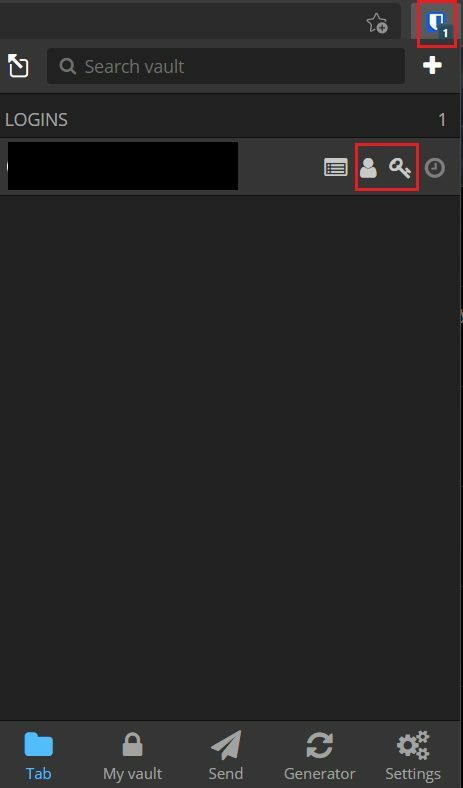
Kaip nukopijuoti įrašo naudotojo vardą ir slaptažodį per žiniatinklio saugyklą
Numatytajame skirtuke „Mano saugykla“ „Bitwarden“ raskite įrašą, kurio kredencialus norite nukopijuoti. Dešinėje įrašo pusėje spustelėkite krumpliaračio piktogramą. Išskleidžiamajame sąraše spustelėkite du viršutinius įrašus, pažymėtus „Kopijuoti vartotojo vardą“ ir „Kopijuoti slaptažodį“. Tai atlikus, reikšmės bus nukopijuotos į mainų sritį.

Automatinis pildymas yra nuostabi laiką taupanti ir patogi funkcija, tačiau ji neveikia už naršyklės ribų. Kopijavimo parinktys leidžia greitai nukopijuoti kredencialus į mainų sritį neatidarant viso įrašo. Atlikdami šiame vadove nurodytus veiksmus, galite naudoti mygtukus „kopijuoti vartotojo vardą“ ir „kopijuoti slaptažodį“.